這里是引用
在日常編程中,遇到代碼錯誤或警告是再常見不過的事。但如何高效定位并解決這些問題,往往考驗開發者的經驗和工具鏈的支持。 Roo Code 中有一項非常實用的功能——診斷集成(Diagnostics Integration)。它能夠與 VSCode 的“問題”(Problems)面板智能結合,幫助開發者快速理解、定位并修復代碼中的各類問題。
一、功能概述
Roo Code 的診斷功能與 VSCode 自身的診斷系統深度集成,能夠實時捕捉語言服務器、Linter 工具或其他診斷提供程序檢測到的錯誤、警告等信息。無論是編寫新代碼還是修改舊代碼,Roo Code 都可以自動識別新引入的問題,并提供針對性的修復建議。
二、核心能力
1. 自動錯誤檢測
Roo Code 在編輯代碼時會自動完成以下操作:
- 在修改前記錄當前診斷狀態;
- 在修改后等待診斷更新;
- 檢測由本次修改新產生的問題;
- 僅報告新錯誤,忽略之前已存在的問題。
這樣一來,開發者可以第一時間意識到修改帶來的負面影響,及時做出調整。
2. 工作區問題提及(@problems)
用戶只需在對話中輸入 @problems,就可以:
- 獲取工作區內所有錯誤和警告的完整列表;
- 為調試任務提供上下文支持;
- 請求修復某一類或全部問題。
例如,可以這樣提問:
@problems 幫我修復項目中所有的 TypeScript 錯誤
3. 代碼操作集成
當光標位于某個報錯位置時:
- VSCode 的快速修復菜單中會出現“Fix with Roo Code”選項;
- 修復請求中會包含相關診斷信息;
- Roo Code 會根據錯誤類型提供精準的解決方案。
4. 智能嚴重性過濾
不同功能會使用不同級別的嚴重性過濾機制,以確保信息的有效性:
@problems提及:顯示錯誤和警告;- 自動檢測:僅顯示錯誤,避免非關鍵問題干擾;
- 其他功能則根據預設的嚴重性級別進行過濾。
VSCode 中定義了四種診斷嚴重級別:
| 級別 | 值 | 描述 | 是否在 @problems 中顯示 | 是否在自動檢測中顯示 |
|---|---|---|---|---|
| Error | 0 | 語法錯誤、類型錯誤等嚴重問題 | ? | ? |
| Warning | 1 | 代碼質量、風格等警告 | ? | ? |
| Information | 2 | 建議或提示類信息 | ? | ? |
| Hint | 3 | 細微建議或重構機會 | ? | ? |
這種區分設計的原因是:
@problems需要全面展示代碼健康狀況;- 自動檢測則盡量保持簡潔,避免打擾開發流程。
三、典型使用場景
調試時:
在發起調試請求時附帶 @problems,能為 Roo Code 提供完整的錯誤背景:
@problems 我的應用崩潰了,請幫我調試
代碼審查時:
借助診斷信息提升代碼質量:
@problems 檢查我的代碼并修復所有的 lint 問題
重構代碼時:
在重構前先了解當前存在的問題:
我想重構這個函數,@problems 請列出需要處理的問題
四、與其他功能的協作
- 代碼操作(Code Actions):診斷信息會觸發 VSCode 燈泡菜單中的“Fix Code”選項,提供上下文化修復方案。
- 上下文提及(Context Mentions):除了
@problems,也支持文件、符號等多種提及方式,共同構成完整的對話編程環境。 - 自動錯誤報告:每次編輯后,Roo Code 都會報告新引入的錯誤,幫助持續維護代碼質量。
五、最佳實踐建議
- 善用 @problems:尤其在調試時,帶上
@problems能讓 Roo Code 更清楚現狀; - 錯誤優先先解決 Error 級別的問題,再處理 Warning;
- 多用快速修復:直接點擊“Fix with Roo Code”高效解決單一問題;
- 留意自動報告:編輯后注意是否引入了新錯誤;
- 組合使用工具:可以同時使用代碼搜索、文件提及等功能,提升整體效率。
六、常見問題處理
- 診斷信息未顯示:請檢查語言服務器或 Linter 是否配置正確,并確認當前文件類型被支持。
- @problems 無輸出:首先確認“問題”面板中是否有內容,并檢查是否位于正確的工作區。
- 自動檢測未捕捉到錯誤:該功能只顯示新引入的錯誤。如果需要查看全部問題,請使用
@problems。
結語
Roo Code 的診斷集成功能就像是一位時刻在線的代碼助手,它不僅能幫我們發現錯誤,還能提供修復方案,甚至教我們如何更好地避免問題。無論是初學者還是經驗豐富的開發者,都能從中顯著提升編碼效率與代碼質量。
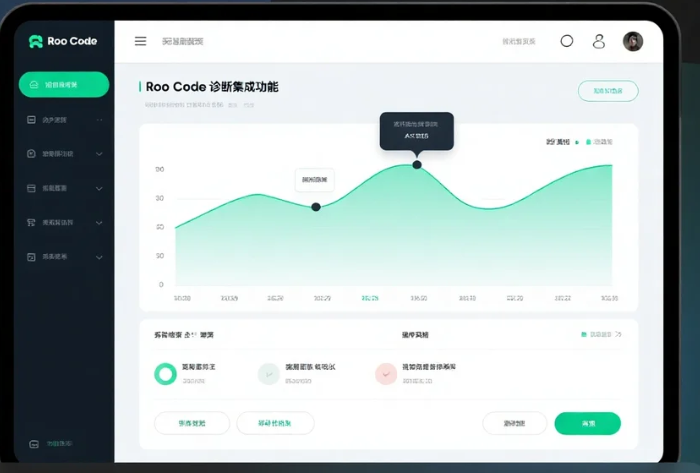







詳解)
)










